Как исправить засвеченную фотографию
Раздел: Уроки PhotoshopСейчас вы узнаете как легко и быстро исправить засвеченную фотографию в фотошопе. Вот такая у нас засвеченная фотография и сейчас мы будем ее исправлять.

1) Откройте засвеченную фотографию.

2) Нажмите на кнопку выдержка (Exposure). После нажатия этой кнопки мы видим, что фотошоп поместил корректирующий слой Exposure 1 сверху нашего заднего фона (фотографии).
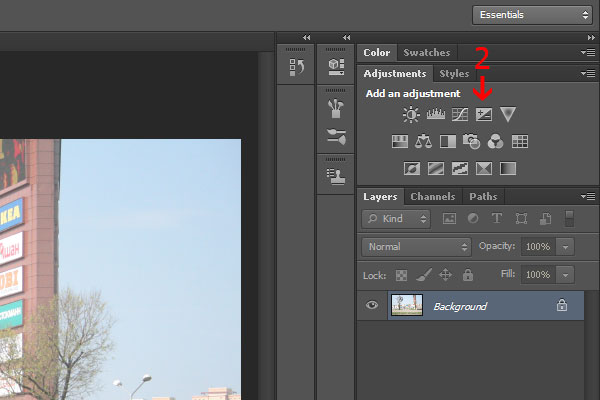
3) Нажмите здесь, чтобы закрыть панель свойств, если нужно посмотреть на фотографию.
4) Нажмите на выпадающее меню и поменяйте режим наложения (blend mode) на Multiply. После того, как мы это сделали, фотография стала темнее.
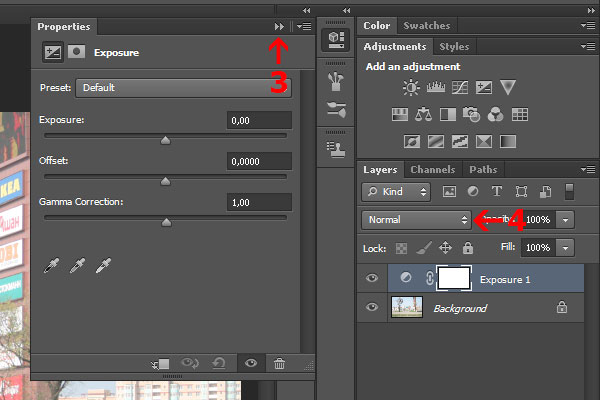
5) Теперь нажмите правой кнопкой мыши на слой Exposure 1 и выберите Duplicate layer, затем нажмите Ok. Таким образом мы сделали копию слоя Exposure 1. Фотография после этого стала еще темнее.
6) Нажмите на кнопку непрозрачность (Opacity) и перетащите ползунок влево, чтобы понизить непрозрачность верхнего слоя до тех пор, пока фотография не станет приемлемой выдержки. В данном случае непрозразность выставлена в значение 53%.
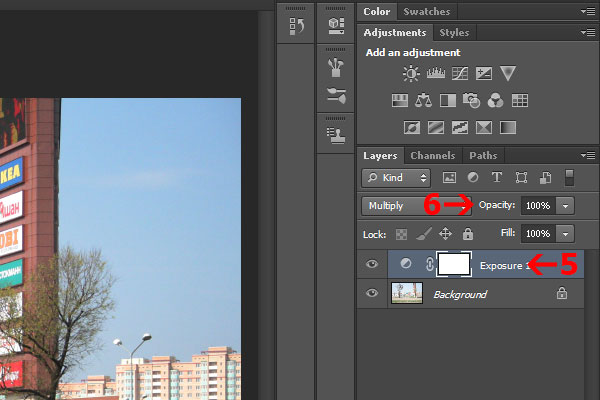
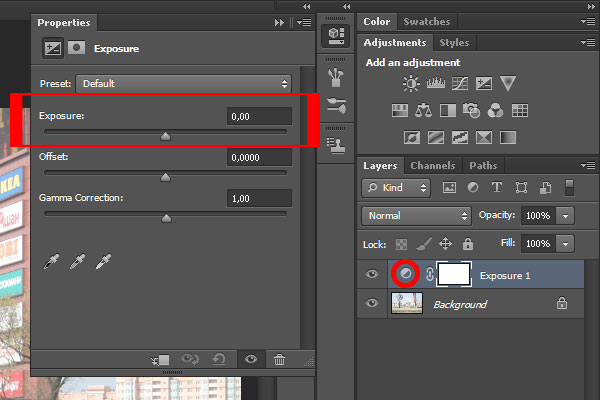
Примечание: также вы можете два раза кликнуть на корректирующий слой Exposure, на кружок, и, таким образом, снова открыть панель свойств выдержки. Здесь, перетаскивая ползунок выдержки (Exposure), можно настроить выдержку фотографии.
7) Повторяйте шаги 5 и 6 до тех пор, пока цвет фотографии не станет правильным.
8) Нажмите иконку глаза, чтобы отключить временно видимость слоя Exposure, для сравнения результата.
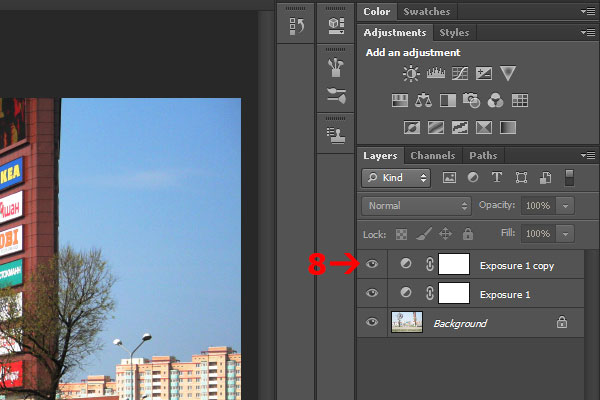
Теперь фотография исправлена и выглядит так:

